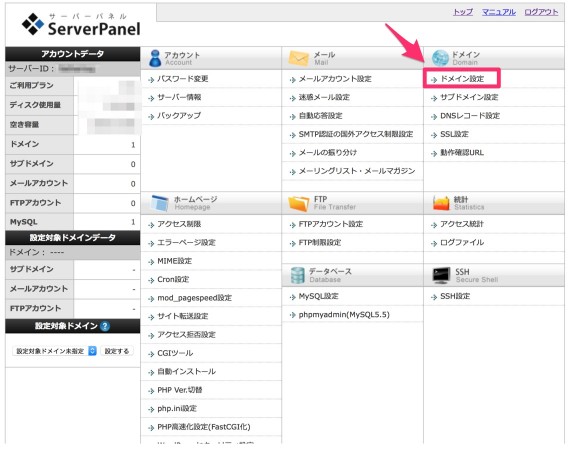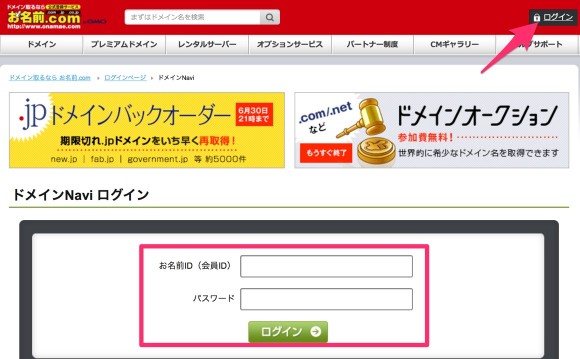こんにちは、NINO(@fatherlog)です。
前回はエックスサーバー(X10プラン)の申し込みまで完了しました。
さて今回は、レンタルサーバーを契約したあと、レンタルサーバーに自分の好きなドメインを設定する方法を記述します。
ドメインとはインターネット上の住所の様なものです。短く覚えやすいものから、インパクトのある内容のものまで幅広く使用されいます。
以下の方法は、お名前.comで独自ドメインを取得しエックスサーバーに設定する方法です。
独自ドメインの取得
独自ドメインの検索
トップページの検索枠に取得したいドメイン名を入力し、検索をクリックします。
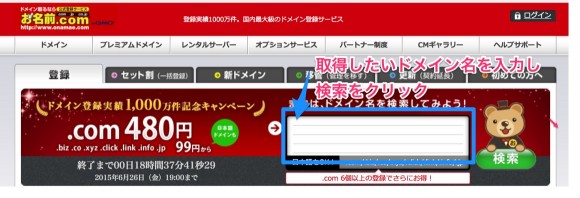
ドメインの選択
検索した結果、誰も使用していなければチェック印を入れ申し込むことができます。
.comや.jpなどさまざまなドメインがありますが、特に大差は無いと思います。
取得したいドメインにチェック印をいれ、右側の料金確認へ進むをクリック。

初めてご利用の方(登録画面へ)
初めての利用の場合、初期登録作業が必要となります。次へ進むをクリック。
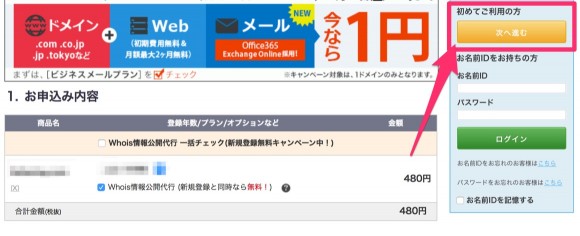
必要事項の記入
登録必要事項を記入します。
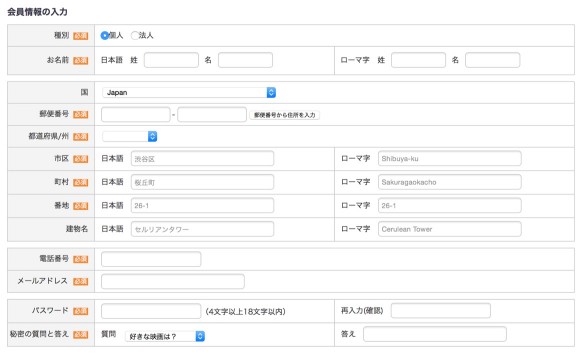
入力内容確認後、申し込みをクリック。完了後、登録メールアドレスに詳細内容が通知されます。
これで独自ドメインの取得は終了です。
エックスサーバーに独自ドメインを設定
お名前.comで取得した独自ドメインをエックスサーバーに設定します。
エックスサーバーのサーバーパネルにログイン
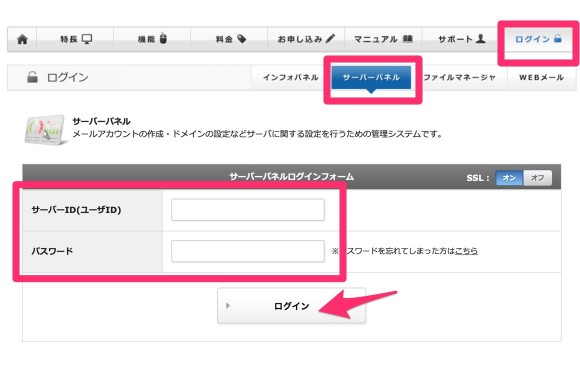
ドメイン設定をクリック
サーバーパネルのドメインメニューからドメイン設定をクリック。
取得したドメインの入力
ドメインの追加設定タブを選択し、お名前.comで取得した独自ドメインを入力し、ドメインの追加(確認)をクリックします。
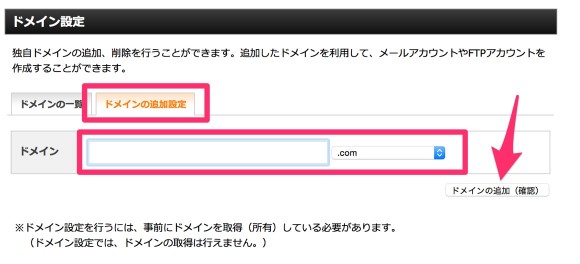
確認画面で内容に誤りがないか確認し、追加します。下記画面がでたら完了です。
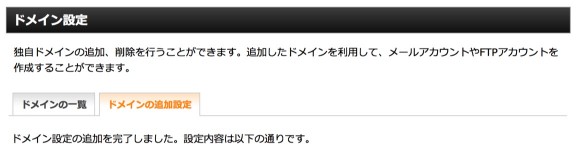
エックスサーバーのネームサーバーを確認する
次にエックスサーバーのネームサーバーを確認していきます。
エックスサーバーのサーバーパネルにログイン
エックスサーバーのトップページ右上のログインタブからサーバーパネルを選択し、サーバーID及びパスワードを入力してログインします。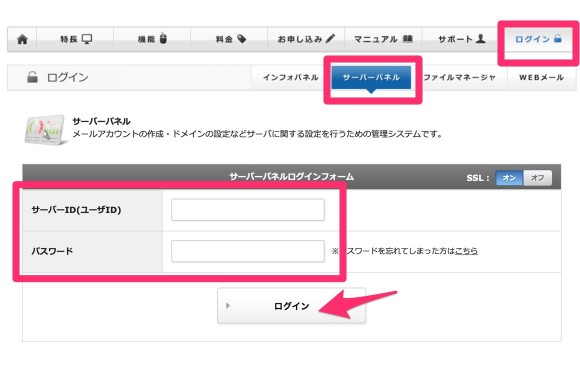
エックスサーバーのネームサーバー情報を確認する
サーバーパネル画面のドメインメニューのなかからサーバー情報をクリックします。
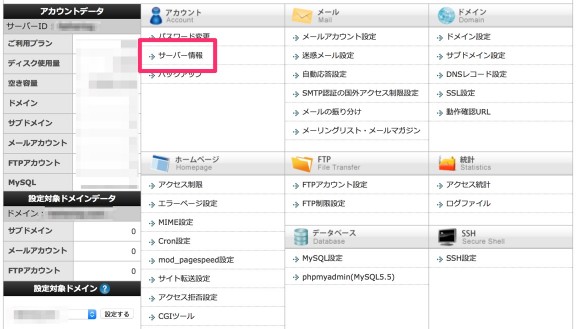
サーバー情報タブを選択し、ネームサーバー1〜5までの値を確認し、コピーします。
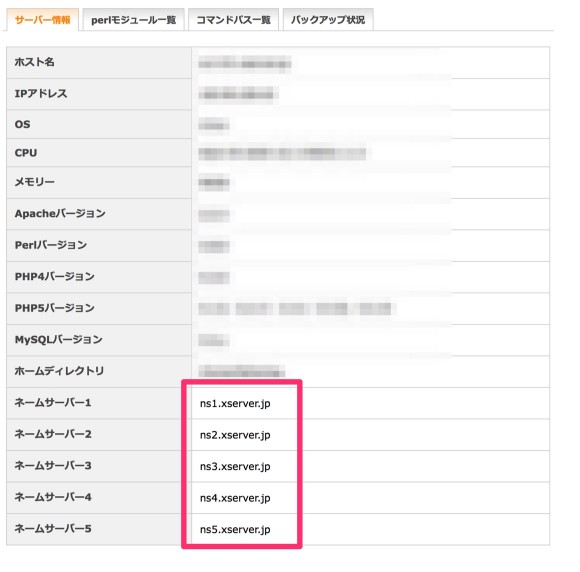
お名前.comにネームサーバーを設定
ドメインNaviにログイン
お名前.comのドメインNaviページにログインします。
ネームサーバーの設定
ログイン後、左メニューバーのネームサーバーの設定から、ネームサーバーの変更をクリックします。
その後、他のネームサーバーを利用タブを選択し、先ほど確認したエックスサーバーのネームサーバー情報を貼り付けます。
入力完了後は確認画面へ進み、間違いがないかどうか確認してください。
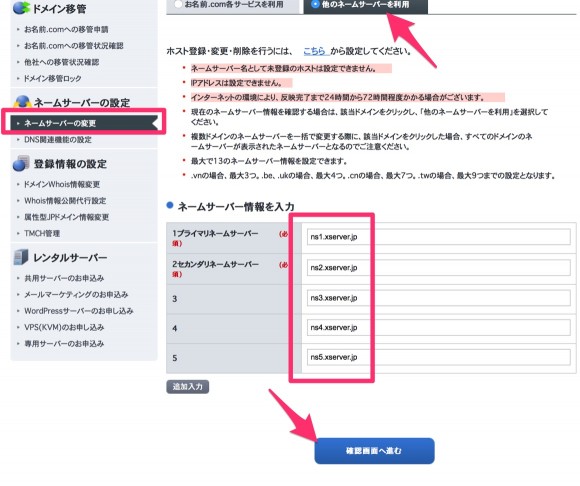
下記画面がでたら完了です。

独自ドメインが見られるのは最大72時間後?
独自ドメインを取得し、ネームサーバーを変更しましたが、実際に取得した独自ドメインをURL入力してアクセスしても、すぐにはページは表示されません。
取得したドメインが全世界に浸透するには最大で72時間かかります。
とはいうものの、私の場合は1時間程で見られるようになっていました。
散歩やお茶でもして、気長に待ちましょう。